【2025年】ノートパソコンの選び方 ビジネス・趣味・ゲームにおすすめの9選をご紹介


最終更新:2025/10/3
ビジネスシーンやクリエイティブワーク、動画視聴やゲームなどのプライベートまでさまざまなシーンで使用されているノートパソコン。小中学校の授業など教育の場でも活用されています。ノートパソコンを選ぶとき、価格の安さやお気に入りのメーカーなど漠然とした理由だけで選んでしまうと、購入後に自分の使用用途にあわず、満足に使えないこともあります。「どういった使い方をしたい」といった明確な使用目的をあらかじめ決めてから選ぶことで、快適に使えるお気に入りの一台にきっと出会えます。
用途に合わせたノートパソコンの選び方や、おすすめモデルをご紹介します。
初めての一台から買い替えまで!最新ノートパソコンのメリット
全てが一つにまとまっているから、初めてのパソコンにおすすめ
シンプルな構成でわかりやすい
ノートパソコンは操作に必要なキーボード・トラックパッドやWebカメラが一体化しています。ケーブルや周辺機器の詳しい知識がなくても一通りの機能を使用できるため、初めてパソコンを使う方におすすめです。ただしコストパフォーマンスや機能の拡張性、トラブルが起きた際のメンテナンス性などはデスクトップパソコンの方が優れています。
軽量で持ち運びがしやすい
コンパクトな設計に加えバッテリーで動くため、持ち運びに適しているのがノートパソコンの特長。本体重量1kgを切る機種もあり、取引先や学校、カフェなどに持ち出して使用できます。Wi-Fiや電源が使用できるスペースならより快適に使用できます。
部屋の中で場所を取らない
頻繁に持ち出すことのない方にもノートパソコンはおすすめです。パソコン用のデスクやキーボード・マウスを置くスペースがなくても使用でき、使用しない時はたたんで片付けてられるため、部屋を広く使いたい、子どもの手の届かないところにしまっておきたいという方に最適です。
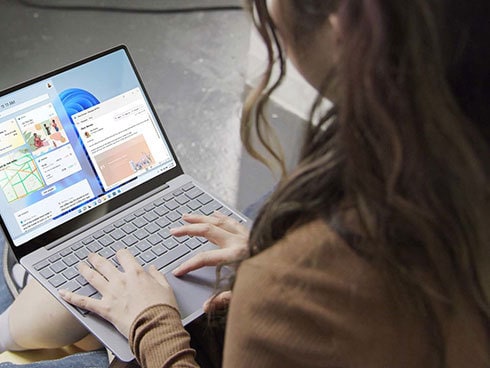
お使いのノートパソコンの悩みや不満は最新モデルで解消!
ノートパソコンの寿命は5年前後
ノートパソコンは使用するうちにバッテリーやストレージといったパーツから劣化してきます。また、起動や全体的な動作が遅くなったり、インターネットの通信速度が今一つだったりと使いづらさを感じてきたら買い替え時です。OSのバージョンやCPUの世代、USBをはじめとしたインターフェースや通信の規格が進歩して格段に使いやすくなっています。

起動もデータ転送も、SSDならスピーディー
最新のノートパソコンのストレージはHDDから格段に転送速度が速く衝撃にも強いSSDに切り替わっています。
OSもソフトも素早く立ち上がるので、すぐに使用することができます。
全体的な動作のもっさり感は最新世代のCPUで解消
CPUも数年のうちに世代交代を重ね、下位グレードのCPUの性能が当時の上位グレードに匹敵しています。
CPUやメモリ容量を見直せば驚くほどの快適さを得られます。
バッテリーが劣化したら買い替えのタイミング
バッテリーの劣化は外で使用する方にとって大きな問題。
最新のノートパソコンは長寿命バッテリーを搭載しながらも軽量で、より持ち運びに適したモデルが数多くあります。
最新のWi-Fiでインターネットを快適に
最新のWi-Fi規格はWi-Fi6およびWi-Fi6Eとなり、前世代のWi-Fi5と比べ通信速度は1.4倍アップしています。
回線やルーターの性能をフルに活かした快適なインターネットを楽しめます。
ゲームもより気軽に楽しめます
最新パソコンは内蔵GPU搭載モデルも増え、性能も格段に向上しています。
グラフィックや対人要素にこだわらなければ、高価なゲーミングPCがなくてもPCゲームを楽しめます。
AI(人工知能)でさまざまな作業がより効率的に
プライベート・ビジネスのさまざまなシーンで手助けが必要な時、AIがサポートしてくれます。
文書や画像の作成、作業の進め方の提案、ゲームの攻略まで、AIに相談するようなかたちで手軽に使用することができます。
ノートパソコンの主な種類
OSはパソコンのシステム全ての操作・運用のベースとなるシステムソフトウェアです。
OSによって操作方法から利用できるソフト、対応する周辺機器まで変わってきます。最も一般的なOSはマイクロソフトのWindowsですので、パソコンが初めての方にはWindowsをおすすめします。iPhoneなど既にお持ちのデバイスとの互換性も選択の基準のひとつとなります。
パソコン用OSとして最もシェアの高いマイクロソフトのOS「Windows」を搭載したパソコンです。
多くのメーカーから幅広いユーザー向けの商品がラインアップされています。ソフトウェアや周辺機器もWindows向けのものが充実しており、性能や価格、デザインなどから自分に合ったモデルを見つけやすいのがメリットです。
> ラインアップを見る
Apple製のOS「macOS」を搭載したノートパソコンです。
本体もOSもAppleが一貫して設計しているため、ハード・ソフト・サービスのすべてが最適化されたハイスペックと独自のユーザーインターフェースで、映像・画像編集などクリエイティブな作業をスムーズに行うことができます。
> 詳しく見る
Android OSと互換性の高いGoogleの独自OS「Chrome OS」を搭載したノートパソコンです。
電源投入から起動までが早く、シンプルな操作で使いたい機能にすぐアクセスできます。自動でOSやセキュリティ情報を更新するため安全性が高く、価格も手ごろなモデルが多いため、テレワークや自宅学習などでの利用におすすめです。
> 詳しく見る
コンパクトさと軽さが第一という方向けの、10~12インチサイズのパソコンです。画面に表示できる情報やキーボードは窮屈になるため、サブ機として使い分けるのがおすすめです。
キーボード操作のノートパソコンとタッチパネル操作のダブレットに切り替えて使用できます。イラストや電子書籍などがより手軽に楽しめますが、全体的な性能は控えめです。
CPU・メモリ容量やグラフィック性能、ディスプレイの応答速度など、本格的な3Dゲームや編集作業を行うために性能を突き詰めたノートパソコンです。
7インチ程度の小型ディスプレイとゲームパッドが一体化した携帯型ゲーム機のようなフォルムで、場所を選ばず高いハードスペックを要求するゲームを楽しめます。
ノートパソコンを選ぶポイント
ノートパソコン本体の大きさを決める画面のサイズ。画面が大きいほどアイコンや文字が見やすく、ウィンドウを並べての作業も快適になります。その分大きく重たくなるため、頻繁な持ち出しには適しません。
テレワークやフリーアドレスのオフィスなど、パソコンの性能や作業効率を重視する場合は15型以上の大画面モデルがおすすめ。テンキー搭載のモデルもあるため、デスクトップと遜色ない使用感で作業できます。
大学生や営業職の方など、学校やカフェ、得意先に持ち出して使用する機会が多い方は携帯性と使いやすさのバランスが良い13~14型が最適です。
また、画面サイズだけでなく解像度やパネルの種類も大切なポイントです。解像度が高ければドット感が少なく画像や動画を高画質で見られます。パネルの性能によっては正面以外からは見にくかったりゲームや動画で残像感を覚えるものもありますので注意しましょう。
・17インチ以上のモデルを見る >
・15インチ~17インチ未満のモデルを見る >
・13インチ~15インチ未満のモデルを見る >
・13インチ未満のモデルを見る >

| ノングレア(非光沢・低反射) | グレア(光沢・高輝度) |
|---|---|
| 目が疲れにくいので文書作成など作業用としておすすめです。 | 鮮やかな色彩を実感できるため動画やゲームにおすすめです。 |
| パネルの種類 | 主な特徴 |
|---|---|
| TN | 応答速度が速く、目まぐるしく視点が動く動画やゲームに向いています。ただし正面以外からは見る角度により色が変わってしまいます。 |
| VA | 画質と視野角のバランスが良く、黒が締まって高コントラストを実感できます。シャープな画像でテキストを表示するのに適しています。 |
| IPS | 視野角が広く色の再現性が高いため、動画視聴やイラスト作成などにおすすめ。他の方式に比べ応答速度が遅いため、ゲームには不向きです。 |
| 有機EL | 採用している機種は限られますが、高画質で応答速度も早く、なおかつ省電力も実現しています。画面が焼き付きやすい点には注意が必要です。 |
CPUはパソコンの頭脳であり、全体の性能の指標となる重要な部分です。CPUの性能が高いほど、複雑な処理を効率良くこなすことができます。
現行のCPUは処理を行う「コア」を複数搭載した「マルチコア」が主流です。コア数が多いほど処理能力が上がります。また、「スレッド数」はCPUが同時に処理可能な作業の数で、こちらも多いほどトータルの処理能力が上がります。
また、CPUは世代交代を繰り返しており、年々高性能になっています。数世代ほどの間隔があると、Core i3とCore i5の性能がほとんど変わらない、ということも起こります。
高性能なCPUを搭載しているモデルほど高価になり、またメモリ容量などによっても全体の性能は左右されるため、用途や予算と相談することが肝心です。

| メーカー | 主な用途 | ||||||||
|---|---|---|---|---|---|---|---|---|---|
| Intel | AMD |
文書 作成 |
ネット 閲覧 |
動画 視聴 |
ゲーム |
動画 編集 |
動画 配信 |
コンテンツ 制作 |
|
| ハイエンド | Core i9 | Ryzen 9 | ○ | ○ | ○ | ○ | ○ | ○ | ○ |
| ハイクラス | Core i7 | Ryzen 7 | ○ | ○ | ○ | ○ | ○ | ○ | |
| スタンダード | Core i5 | Ryzen 5 | ○ | ○ | ○ | ○ | |||
| エントリー | Core i3 | Ryzen 3 | ○ | ○ | ○ | ||||
| Pentium | ○ | ○ | |||||||
| Celeron | ○ | ○ | |||||||
| ハイエンド | Iitel | Core i9 |
|---|---|---|
| AMD | Ryzen 9 | |
| 文書作成、ネット閲覧、動画視聴、ゲーム、動画編集、動画配信、コンテンツ制作 | ||
| ハイクラス | Iitel | Core i7 |
| AMD | Ryzen 7 | |
| 文書作成、ネット閲覧、動画視聴、ゲーム、動画編集、動画配信 | ||
| スタンダード | Iitel | Core i5 |
| AMD | Ryzen 5 | |
| 文書作成、ネット閲覧、動画視聴、ゲーム | ||
| エントリー | Iitel | Core i3 |
| AMD | Ryzen 3 | |
| 文書作成、ネット閲覧、動画視聴 | ||
| Iitel | Pentium Celeron | 文書作成、ネット閲覧 |
メモリはパソコンが処理を行う際に一時的にデータを保存するためのもので、机の上の作業スペースによく例えられます。CPUが高性能でもメモリが少ないと宝の持ち腐れになってしまいます。メモリ容量が多ければ一度にたくさんの作業を行うことができ、滞りなく作業を進められます。
例えばイラスト・画像編集のレイヤーや動画編集のプレビュー、ゲームなどは大きい容量を必要とします。逆にオフィスソフトなど軽い作業や動画のストリーミング再生がメインなら8GB程度で十分といえます。

| メモリ容量 | 主な用途 | |
|---|---|---|
| 4GB~8GB | インターネット・動画視聴・文書作成 | ネットサーフィンやYouTubeなどでの動画視聴、オフィスソフトなど、それぞれ単独で使用するなら4GBで大丈夫です。動画を見ながら他の作業もする、ブラウザのタブをいくつも開く、関数が入った表計算ソフトを使用するなどといった場合には8GB以上の容量があると安心です。 |
| 8GB~16GB | プログラミング学習・写真編集・イラスト作成 | いくつものソフトが絡むプログラミング学習は8GB程度の容量が欲しいところです。簡単な写真やスマホで撮った動画の編集なども8GBでこなせますが、解像度の大きい画像やいくつものレイヤーを使用するイラスト作成は16GB以上でないと動作が安定しないことがあります。 |
| 16GB~32GB | 3Dゲーム・動画編集・コンテンツ作成 | 3Dゲームやエフェクトを用いるような動画編集、3Dモデリング、コンテンツ作成はかなりのハイスペックを要求されます。ゲームなどはあらかじめ必須スペックが明記されていますので、要件を満たすパソコンを選ぶ必要があります。 |
| メモリ容量 | 主な用途 |
|---|---|
| 4GB~8GB | インターネット・動画視聴・文書作成 |
| ネットサーフィンやYouTubeなどでの動画視聴、オフィスソフトなど、それぞれ単独で使用するなら4GBで大丈夫です。動画を見ながら他の作業もする、ブラウザのタブをいくつも開く、関数が入った表計算ソフトを使用するなどといった場合には8GB以上の容量があると安心です。 | |
| 8GB~16GB | プログラミング学習・写真編集・イラスト作成 |
| いくつものソフトが絡むプログラミング学習は8GB程度の容量が欲しいところです。簡単な写真やスマホで撮った動画の編集なども8GBでこなせますが、解像度の大きい画像やいくつものレイヤーを使用するイラスト作成は16GB以上でないと動作が安定しないことがあります。 | |
| 16GB~32GB | 3Dゲーム・動画編集・コンテンツ作成 |
| 3Dゲームやエフェクトを用いるような動画編集、3Dモデリング、コンテンツ作成はかなりのハイスペックを要求されます。ゲームなどはあらかじめ必須スペックが明記されていますので、要件を満たすパソコンを選ぶ必要があります。 |
データを記憶するストレージは低コストで大容量なHDD(ハードディスク)、アクセスが早く省電力で衝撃にも強いSSD(ソリッドステートドライブ)に分けられます。現行のノートパソコンはSSDが主流です。内蔵SSDの容量が不足する場合は、外付けのSSD/HDDを接続することもできます。また、ネットワーク上にデータを保管できるクラウドサービスを活用する方法もあります。

ミドルクラス以上のノートパソコンの多くにはGPUと呼ばれる映像の描画処理を行うパーツが組み込まれています。 一般的にはCPUに組み込まれた「内蔵GPU」である場合が多いですが、メモリをCPUと供給していることもあり、省電力ですが処理能力は低くなっています。高性能ゲーミングノートやクリエイターノートといった高性能ノートパソコンはCPUと独立した「分離GPU」タイプが多く、専用のメモリで高い処理性能を誇ります。代わりに本体は厚く重くなり、消費電力も大きくなります。

パソコンの頭脳となるCPU・GPUに次ぐ、第3のプロセッサーが「NPU」です。 NPUはAI推論処理を省電力で効率的に処理する機能に特化しています。従来、AI機能を使うにはクラウドを利用する必要がありましたが、NPUを実装したことで、オフラインでも快適に生成AI向けの機能を利用できます。 NPU性能が優れたパソコンは、AI機能の高速フル活用が期待でき、プライベート・ビジネスのさまざまなシーンで手助けが必要な時に、AIがサポートしてくれます。

重さ・駆動音
現在は1.3kg程度までの重さのモデルがモバイル用として人気です。ACアダプターの軽さも売りにしているモデルはより持ち運びが快適です。一方で分離GPU搭載のゲーミングノートなどはどうしても重たくなります。また、CPU・GPUの性能が高いモデルは冷却ファンの音などの駆動音も大きくなるため、静かな場所での使用に適さない場合があります。

バッテリー駆動時間
携帯性を重視するなら、本体サイズ・重量とともにバッテリー駆動時間にも注目しましょう。また、消費電力の大きいゲーミングノートはバッテリーモードだと性能が制限される場合があるため、電源に繋ぎながら使用する前提で選んでもいいかもしれません。
2023年12月1日以降発売のモデルは、バッテリー駆動時間の測定方法が変わり、より実際の使用シーンに近いものになりました。※JEITAバッテリ動作時間測定法(Ver. 3.0)
そのため、旧モデルよりも表記上は駆動時間が短く見えますが、実動作とスペックのギャップが少なく、信頼性の高い数値となっています。
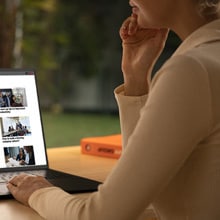
内蔵機能・拡張性
サイズがコンパクトになるほど、パソコンの構成もシンプルになっていきます。光学ディスクドライブやテンキーなどは除外されているパソコンも多く、場合によっては別途用意する必要が出てきます。また、USB Type-C、USB 3.0、HDMI出力といった接続端子の種類や搭載数もよく確認することをお勧めします。

Microsoft Officeの有無
マイクロソフトのオフィスソフト、Word・Excel・PowerPointが同梱されているノートパソコンなら、購入後すぐに活用することが可能です。報告書を作ったりプレゼン資料を作成したりと、大学やビジネスシーンには欠かせない要素です。
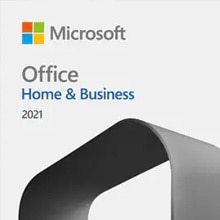
目的別ノートパソコンの選び方
ネットサーフィン・動画視聴・ブログの編集用などとして考えるなら、最低限の性能でも問題ありません。軽さやディスプレイの性能を重視しなければ、10万円前後から大画面・テンキー搭載の使いやすいモデルを取り扱っております。
推奨スペック
| モニターサイズ | CPU | メモリ | ストレージ |
|---|---|---|---|
| 13~15.6インチ |
Core i3 / Ryzen 3 以上 |
8GB | 256GB以上 |

毎日バッグに入れても負担になりにくい13~14型で、Office搭載のモバイルノートが最適です。オンラインチャットに必要なWebカメラも内蔵されていると便利。周りに人がいる環境で使用する機会が多いなら、セキュリティ性能にも注目しましょう。
推奨スペック
| モニターサイズ | CPU | メモリ | ストレージ |
|---|---|---|---|
| 13~14.5インチ |
Core i3 / Ryzen 3以上 |
8~16GB | 256GB以上 |
| 重量 | オフィスソフト | ||
| 1.5kg以下 | Microsoft Office搭載 |

子どもでも持ち運びやすく、キーボードが打ちやすい小型軽量パソコンがおすすめです。授業に関わる使い方であればメモリ容量は4GB程度から、マインクラフトなどのゲームや動画作成に興味を持っているなら8GBのパソコンも候補に入ります。
推奨スペック
| モニターサイズ | CPU | メモリ | ストレージ |
|---|---|---|---|
| 10~13.3インチ |
Celeron ~ Core i5 |
8GB | 128GB以上 |
| 重量 | タッチパネル | ||
| 1.3kg以下 | 搭載 |

CPUの処理性能に加え、グラフィック性能も重要になってきます。高性能なGPUはもちろん、高リフレッシュレートのディスプレイと大容量SSDを搭載したゲーミングノートが必須となります。また、ネットワークなどプレイ環境にもコストをかける必要も出てきます。
推奨スペック
| CPU | グラフィックス | メモリ | ストレージ |
|---|---|---|---|
| Core i7/Ryzen 7以上 |
NVIDIA GeForce (分離GPU)搭載 |
16~32GB | 512GB以上 |

モーショングラフィックス・ビジュアルエフェクトを使用する映像作成や3Dモデリングなどは、ゲーム以上のハイスペックを要求されます。ソフトの安定性を最大限高められるよう、マルチコア性能の高いCPUと、できるだけ大きいメモリ容量が望ましいです。
推奨スペック
| CPU | グラフィックス | メモリ | ストレージ |
|---|---|---|---|
| Core i7/Ryzen 7以上 |
NVIDIA GeForce (分離GPU)搭載 |
32GB以上 | 1TB以上 |
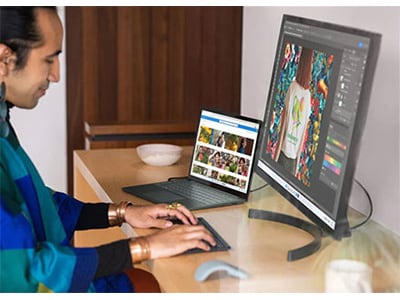
持ち運び快適!マルチに使えるモバイルノート
14型で1kgを切る軽量設計&ロングライフバッテリー
富士通 FMV UHシリーズ [FMVU90J3B]
AIの可能性を広げるIntel Core Ultraプロセッサーにより、圧倒的パフォーマンスと高い電力効率を実現。コンパクトなボディにはキーピッチ約19mmのフルサイズキーボードを搭載。どこに持って行ってもどんなシーンでも快適に使用できます。
> 詳しく見る
| モニターサイズ | 重量 | CPU | メモリ |
|---|---|---|---|
| 14.0型 | 858g |
Intel Core Ultra 7 155H |
16GB |
| ストレージ | GPU | バッテリー駆動時間 | Officeソフト |
| 512GB | Intel Arc Graphics |
11.5時間 ※動画再生時 (JEITA測定法 3.0準拠) |
Microsoft Office Home & Business 2024 |
快適なタッチ操作と長時間バッテリーで外出先での作業もスムーズ
Microsoft Surface Laptop(第7世代) [EP2-18286]
新しいAI機能と高速プロセッサーを搭載した、スタイリッシュな13.8型のノートPC。薄型軽量&長時間バッテリーで、家の中でも外出先でも、安心・快適に作業できます。Office 2024 搭載により活用シーンが広がります。
> 詳しく見る
| モニターサイズ | 重量 | CPU | メモリ |
|---|---|---|---|
| 13.8型 | 1.34kg |
Qualcomm Snapdragon X Elite |
16GB |
| ストレージ | GPU | バッテリー駆動時間 | Officeソフト |
| 512GB | Qualcomm Adreno GPU |
20時間 ※動画再生時 (JEITA測定法 3.0準拠) |
Microsoft Office Home & Business 2024 |
10万円以下のお手頃ベーシックノートパソコン
薄型で持ち歩きもできるいいとこどりの14インチモバイル
HP 245 G10 [AH0W0PA-AAAY]
スリムなデザインなので外出先や家の中での持ち運びもらくらく。シンプルで洗練されたデザインと、使いやすく便利な機能を備えながらお求めやすい価格のコストパフォーマンス抜群の1台です。
> 詳しく見る
| モニターサイズ | 重量 | CPU | メモリ |
|---|---|---|---|
| 14型 | 1.36kg |
AMD Ryzen 5 7530U |
16GB |
| ストレージ | GPU | バッテリー駆動時間 | Officeソフト |
| 512GB | AMD Radeon Graphics |
12.3時間 (JEITA測定法 3.0準拠) |
- |
デスクトップの代わりに使えるオールインワンノート
テンキーと高いAI処理機能を搭載した軽量モデル
HP 15-fd1000 [A5EK3PA-AAAC]
NPUを搭載しAI処理機能を高めたCPUにより高速起動・高速処理を両立。バリュークラスながら基本性能をしっかり押さえ、快適パフォーマンス。光学ドライブ非搭載の薄型軽量ボディ(1.65kg)で家の中の移動もラクラクです。
> 詳しく見る
| モニターサイズ | 重量 | CPU | メモリ |
|---|---|---|---|
| 15.6型 | 1.65kg |
intel Core Ultra 7155H |
16GB |
| ストレージ | GPU | バッテリー駆動時間 | Officeソフト |
| 512GB | Intel Arc Graphics |
6時間 ※動画再生時 (JEITA測定法 3.0準拠) |
Microsoft Office Home & Business 2024 |
3Dゲームも快適なおすすめゲーミングノート
A排熱を効率化したタフボディで長時間快適なプレイが可能に
ASUS ROG Strix G16 [G614FR-R9X3D5070TI]
快適なゲーミングに欠かせない最高クラスのCPU、GPU、高性能冷却システム、高品質ディスプレイを堅牢性の高いタフボディに凝縮。またAdvanced Optimus のサポート、DLSS 4やフレーム生成などの最新のAIアクセラレーション機能を利用することで、AAAゲームも高フレーム/高解像度で楽しめます。
> 詳しく見る
| モニターサイズ | 重量 | CPU | メモリ |
|---|---|---|---|
| 16型 | 2.5kg |
AMD Ryzen 9 9955HX3D |
32GB |
| ストレージ | GPU | バッテリー駆動時間 | Officeソフト |
| 1TB |
NVIDIA GeForce RTX 5070 Ti |
- | - |
薄型・コンパクトでも圧倒的にパワフル
ASUS ROG Zephyrus G14 [GA403WM-AI9R5060W]
薄い筐体に最高の冷却性能を詰め込み、長時間のゲームプレイでも安定したパフォーマンスを引き出します。有機ELが生み出すコントラストと正確な色彩がゲーム映像への没入感を高め、グラフィック処理などクリエイティブタスクでも活躍します。
> 詳しく見る
| モニターサイズ | 重量 | CPU | メモリ |
|---|---|---|---|
| 14型 | 1.5kg |
AMD Ryzen AI 9 ※HX 370 |
32GB |
| ストレージ | GPU | バッテリー駆動時間 | Officeソフト |
| 1TB |
NVIDIA GeForce RTX 5060 |
10.4時間 ※動画再生時 (JEITA測定法 3.0準拠) |
- |
クリエイターにおすすめのハイスペックパソコン
スムーズな作業を可能にするデュアルディスプレイモデル
ASUS Zenbook Duo [UX8406CA-U9321W]
デュアルディスプレイと脱着式キーボードを自在に組み合わせて、多彩なモードで資料可能です。最大19.8型の広々としたワークスペースでのデスクトップPCのような高い生産性や、スタイラスペンを使用した創作活動、フルフラットディスプレイを活用したコンテンツ共有など、使い方は思いのままです。
> 詳しく見る
| モニターサイズ | 重量 | CPU | メモリ |
|---|---|---|---|
| 14型 x2 | 1.65kg |
Intel Core Ultra 9 285H |
32GB |
| ストレージ | GPU | バッテリー駆動時間 | Officeソフト |
| 1TB |
Intel Arc グラフィックス |
10時間 ※動画再生時 (JEITA測定法 3.0準拠) |
Microsoft Office Home and Business 2024 |
子どもの学習用におすすめの2in1パソコン
Microsoft Office の使い方も学べる
ダイナブック 2in1デタッチャブル Kシリーズ [P1K2YPTB]
時間や場所を気にせず使える長寿命バッテリーと堅牢設計に加え、Microsoft Office 2024を搭載。文書や資料の作成、表計算など使い方をマスターしておけば、社会人になってからもずっと役に立ちます。
> 詳しく見る
| モニターサイズ | 重量 | CPU | メモリ |
|---|---|---|---|
| 10.1型 |
1.097kg ※キーボード装着時 |
Intel Celeron N4500 |
8GB |
| ストレージ | GPU | バッテリー駆動時間 | Officeソフト |
| 256GB | Intel UHD Graphics |
6.5時間 ※動画再生時 (JEITA測定法 3.0準拠) |
Microsoft Office Home & Business 2024 |
タブレットとしても使いやすいChromebook
レノボ・ジャパン Chromebook DuetGen9 [83HH000UJP]
4096段階の筆圧検知に対応したタッチペンが付属しており、手書きメモやイラストなども快適。Chromebookとしては画面の枠が狭く洗練されたデザインで、高視野角のIPS液晶のため親子で一緒に画面を見ながら勉強できます。
> 詳しく見る
| モニターサイズ | 重量 | CPU | メモリ |
|---|---|---|---|
| 10.95型 |
1kg ※キーボード装着時 |
MediaTek Kompanio838 |
4GB |
| ストレージ | GPU | バッテリー駆動時間 | Officeソフト |
| 128GB | Mali-G57 MC3 | 12時間 | - |
ノートパソコンの人気ランキング
「今売れている最新のノートパソコンランキング」はこちらこちらもチェック おすすめ選び方特集
関連する特集ページを見る
ノートパソコンに関する【2025年】ノートパソコンの選び方 ビジネス・趣味・ゲームにおすすめの9選をご紹介以外のHowToページをご紹介致します。

【2025年】大学生向けノートパソコンの選び方 講義や実習に役立つおすすめ4選
大学生活で快適に使用できるスペックと軽さ、頑丈さを備えたおすすめモデルをご紹介。
モバイルパソコンの選び方 サッと持ち出したくなるおすすめ6選をご紹介
出張や旅行先で便利な、持ち運びやすいモバイルパソコン。選び方のポイントやおすすめモデルをご紹介。





























































































































































